面包屑
面包屑可以显示层级打开的记录

那么就需要动态获得路由的名字,而是在侧边拦目之后才会进行跳转,也就会显示出面包屑。此时就会存在一个问题,那就是侧边栏和面包屑不在一个组件里面。这就涉及到组件之间的通信,这就涉及到vuex的语法。vuex是实现组件之间通信的比较简单的方法。
import Vue from 'vue'
import Vuex from 'vuex'
import tab from './tab'
Vue.use(Vuex)
//创建vuex的实例
export default new Vuex.Store({
modules: {
tab
}
})
代码如上
state: {
isCollapse: false,//控制菜单的展开还是收起
tabList: [
{
path: "/",
name: "home",
label: "首页",
icon: "s-home",
url: "Home/home"
}
],//面包屑的数据
menu: []
},
建立一个tablist对象,当点击侧边的时候,就将对应的对象对象push进去,而面包屑再对于整个数据进行渲染,就完成了面包屑的功能。
为了美观,可以设置最后一个面包屑高亮。
&:last-child {
.el-breadcrumb__inner {
color: #fff;
}
}
将颜色设置为#fff既可以呈现出白色。
下面的功能就是用户管理界面:
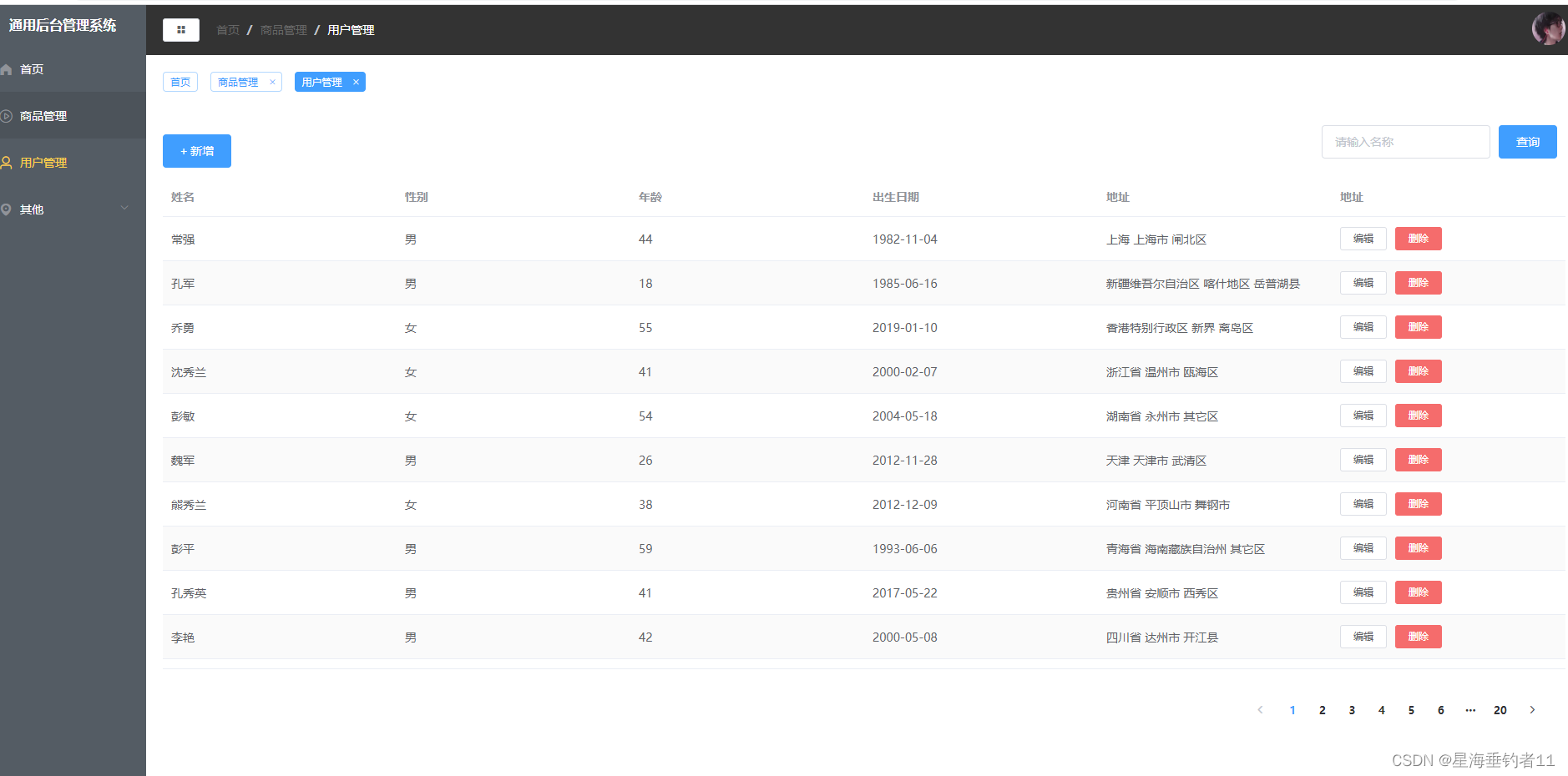
演示效果图如下
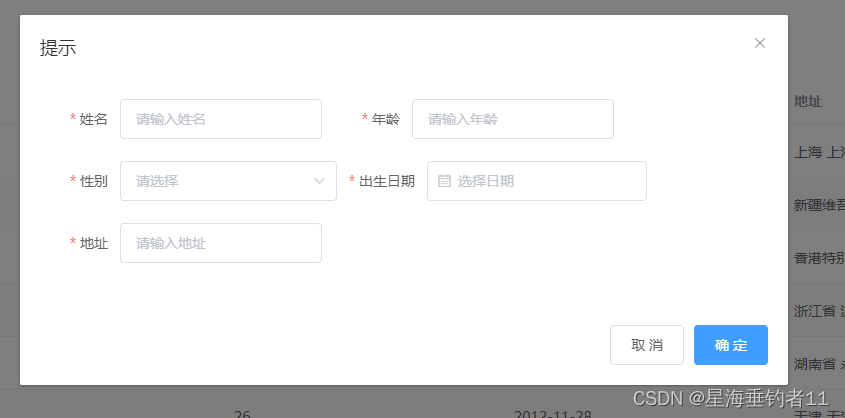

要实现提示框
<el-dialog
title="提示"
:visible.sync="dialogVisible"
width="40%"
:before-close="handleClose"
>
<!-- 用户的表单信息 -->
<el-form
ref="form"
:rules="rules"
:inline="true"
:model="form"
label-width="80px"
>
<el-form-item label="姓名" prop="name">
<el-input placeholder="请输入姓名" v-model="form.name"></el-input>
</el-form-item>
<el-form-item label="年龄" prop="age">
<el-input placeholder="请输入年龄" v-model="form.age"></el-input>
</el-form-item>
<el-form-item label="性别" prop="sex">
<el-select v-model="form.sex" placeholder="请选择">
<el-option label="男" :value="1"></el-option>
<el-option label="女" :value="0"></el-option>
</el-select>
</el-form-item>
<el-form-item label="出生日期" prop="birth">
<el-date-picker
v-model="form.birth"
type="date"
placeholder="选择日期"
value-format="yyyy-MM-DD"
>
</el-date-picker>
</el-form-item>
<el-form-item label="地址" prop="addr">
<el-input placeholder="请输入地址" v-model="form.addr"></el-input>
</el-form-item>
</el-form>
<span slot="footer" class="dialog-footer">
<el-button @click="cancel">取 消</el-button>
<el-button type="primary" @click="submit">确 定</el-button>
</span>
</el-dialog>
是利用了el-dialog标签 在嵌套上form标签 里面加上 例如左边的就是每个form的项,这个项的形式可以有很多的种类,加上去就形成了form表单。
实现查询功能
想要实现查询功能,就需要了解查询的逻辑,通过一个特殊的数据,也就是每个数据的独特性,在这里我选择了姓名,作为标识符,先看看mock里面的写法
getUserList: config => {
const { name, page = 1, limit = 20 } = param2Obj(config.url)
console.log('name:' + name, 'page:' + page, '分页大小limit:' + limit)
const mockList = List.filter(user => {
if (name && user.name.indexOf(name) === -1 && user.addr.indexOf(name) === -1) return false
return true
})
const pageList = mockList.filter((item, index) => index < limit * page && index >= limit * (page - 1))
return {
code: 20000,
count: mockList.length,
list: pageList
}
},
可知在mock里面是用name进行判断的,当查询的时候,输入对应的姓名就可以进行查询,
<div class="manage-header">
<el-button @click="handleAdd" type="primary">+ 新增</el-button>
<!-- form搜索区域 -->
<el-form :model="userform" :inline="true">
<el-form-item>
<el-input placeholder="请输入名称" v-model="userForm.name"></el-input>
</el-form-item>
<el-form-item>
<el-button type="primary" @click="onSubmit">查询</el-button>
</el-form-item>
</el-form>
</div>
onSubmit() {
this.getList();
}
getList() {
// 获取的列表的数据
getUser({ params: { ...this.userForm, ...this.pageData } }).then(
({ data }) => {
console.log(data);
this.tableData = data.list;
this.total = data.count || 0;
}
);
},
在查询的按钮上绑定一个时间,点击查询就i会触发getlist事件,输入框又绑定了一个数据实现了动态变化(v-model)这样就可以根据输入的姓名进行查询,完成了一个简单的查询的功能。
主要数据的渲染就是用了简单的饿了么组件,没什么好说的。
实现分页
<el-pagination
layout="prev,pager,next"
:total="total"
@current-change="handlePage"
>
</el-pagination>
关键点 就是将数据和页面联系起来。
如上的代码 total表示总量,用自带的触发事件绑定handlepage,在将对应的页数传递进去,接下来重新渲染页面。
handlePage(val) {
this.pageData.page = val;
this.getList();
},
``就可以实现页面的跳转了
大体上的功能就完成了!第一次vue项目实战结束






















 7万+
7万+











 被折叠的 条评论
为什么被折叠?
被折叠的 条评论
为什么被折叠?










